无盘服务器说明手册
锐起无盘使用说明

先声明我自己也是刚接触无盘,也是一名新手,所以在下面的内容里有什么不对地方的也请高手指点。
我最先是采用BXP无盘,后来我才用锐起XP1.5的,我个人认为锐起XP1.5比BXP好用,主要是PNP方面做得很好,一个镜像就可以起动多种不同配置的工作站,还有就是锐起XP1.5可以在线更新游戏。
所以在这里我就主要讲讲我自己做锐起XP1.5无盘的过程。
首先我说说我的硬件,服务器:华硕865PE+1G内存+P42.8+TX2000阵列卡。
硬盘5块。
40G两块、80G两块、120G一块。
接法是一块40G做主盘接在主板的IDE1口,用来做系统盘。
另一块120G的设为从盘也接在IDE1口。
而另一块40G的硬盘设主盘直接接在IDE2口上。
而两块80G的硬盘则全部设为主盘接在TX2000阵列卡上做0阵列。
工作站配置:C42.4+256内存+845主板+GF4显卡。
交换机我用D-LINK1026G,24个100M口,两个1000M口。
下面开始安装,服务器系统我用WIN2003,因为WIN2003的网络性能、磁盘性能都要比WIN2000好。
将锐起XP1.5破解版解压出来一共有三个文件夹,一个是server服务器端文件,一个是client客户端文件,还有一个就破解补丁了。
先安装server服务器端文件,一路按下一步就可以了。
装完后会出现一个提示说正在起动锐起的什么服务,不用理它。
然后从开始-程序-管理工具-服务,打开服务管理器,在最下面找到锐起无盘XP辅助服务、锐起无盘XP数据服务这两个服务,手动停止这两个服务器(这一步很重要)。
然后将破解补丁Dlxpdhcp、Manager、RTIOSRV这三个文件复制到锐起的安装目录中(一般在C:\Program Files\Richteh\Dlxpserv里面),覆盖掉原来的这三个文件。
然后把D、E、F这三个盘全部格式化为NTFS格式。
这里我说明一下,我的D盘就是我的120G的硬盘,全部做一个分区,E盘就是我的一块40G的硬盘,也全部做一个分区,F盘就是我的两块80G做的阵列共160G,也全部做一个分区。
网众无盘网管基本操作说明文字版

服务端启动服务器主界面:这里主要是管理客户机启动以及分实现配客户机IP地址,机器号等功能。
左面的服务器列表,表明网吧目前存在的服务器数量。
需要指出的是,我们的服务器通常有两块网卡同时使用,因此每2块网卡代表一台服务器,例入本图,该网吧共有3台服务器。
服务器操作:添加删除新的服务器。
如果网吧需要增加或减少服务器的话。
服务器IP地址:输入新服务器的IP。
服务器网卡数:通常为1。
因为我们不采用双卡邦定的模式,仅采用分流模式。
禁用该服务器:该服务器出现故障时选择。
选择后,重新开机的客户机会被指派到其他服务器上启动。
工作站操作:可用来添加或删除一台客户机,并对该客户机进行维护操作,甚至远程关机,重起等。
编辑工作站:名称-输入客户机名或机号。
IP地址/Mac地址:该客户机千兆网卡对应的ip/mac地址。
允许自动选择IO服务器:选中此功能,该客户机在启动时将有启动服务器自动均衡的分配到每一台服务器上。
此功能开启后,若某一台服务器故障,则该客户机在重起后被自动分配到其他服务器上,不间断营业。
默认服务器:如果不选择自动IO,这一项将指定这台客户机每次从哪一台服务器启动。
启动盘:服务器上面系统盘的名称。
有多个启动盘时,可以自行选择从哪个启动盘启动,如2000或xp。
应用盘:如果网吧采用镜像包+游戏盘的话,应用盘就是游戏盘。
我们为了性能,不采用此方式。
启动配置:在网吧有多种客户机配置时,你需要手工指顶这台工作站属于哪种配置,如8600GT或5000+等。
其他设定:禁用工作站:选中此处后,该工作站下次无法启动。
启动时删除工作站文件:如果不选择此项,该客户机启动将不还原,直道您再次按下此按钮。
启动网卡IP:即你的主服IP,插入加密狗的那台服务器。
分辨率:你所期望的客户机分辨率,可自由设定。
刷新率:你所期望的客户机分辨率,可自由设定。
其他参数请按照默认设置,无须改动。
超级工作站:选择更新模式:直接更新:通常使用,所有管理员进行的操作将立即生效。
MZD无盘说明书

MZD无盘说明书/share/detail/12488391一、进入MZD的世界1,硬件环境:P4级CPU(AMD的CPU更好),内存512M以上(如果需要开缓存最少1G),硬盘建议使用阵列,并做读写分离,30台工作站以内可以使用百兆网络,30以上必须千兆网卡+千兆中心交换机。
2,软件环境:服务端采用WINDOWS2003系统,DX9C,IE6 SP1,安装诺顿病毒防火墙。
3,服务器设置好IP之后,双击运行MZD.EXE,将进入MZD的世界……二、硬盘注册方法1,帮助客户注册一个MZ99通行证,然后以该通行证登陆;2,如图一所示,选择好区域,再点击注册网吧;图一图二3,此时须填写网吧的基本资料,只需要填写打*号的项目,然后点击提交,此时客户的提交已完成,会出现成功的提示。
(注意:上级代理商要选择自己公司。
)4,到以公司或员工帐号登陆,在“审批网吧”一栏,会发现有刚刚提交的网吧,点击审批;5,到“网吧列表”一栏,发有看到刚审批通过的网吧名称,再点击“注册新硬盘”,然后输入硬盘序列号与台数即可。
需要注册的是,此时显示的交易金额为并非你真实的交易额,具体额度可向长沙总公司咨询。
6,到服务器上,输入你的代理商编号,至此,注册完成。
三、 MZD服务端相关简介1、双击运行MZD.EXE,会自动添加一个Mzdservice的服务,注册后,双击右下角MZD的图标,即可以登陆入MZD管理界面,初始用户名是Admin,密码是注册的硬盘序列号。
2、工作站管理:如图三所示,可查看连接到MZD的机器的具体情况,可以更改指写工作站的配置文件,可建立VIP用户、断开与删除工作站。
注一:当点到一台工作站上时,如果右边有显示IP地址与机器名,则该机器正在运行,反之说明该工作站现在并未连上MZD服务器。
注二:添加VIP用户后,需点“保存”方会生效。
注三:VIP用户登陆方法:工作站启机时Caps Lock、Num Lockk、Scroll Lock三灯全亮,输入用户名与密码即可。
无盘网络与服务器部署培训教程(doc 92页)
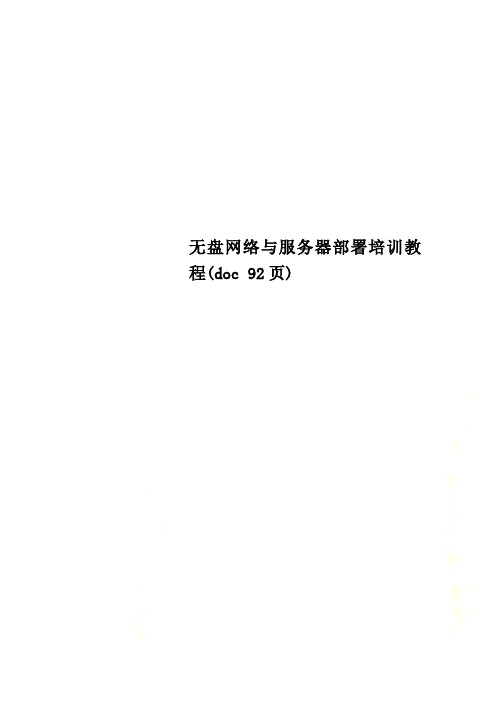
无盘网络与服务器部署培训教程(doc 92页)净土2007-11-16 10:10一.安装说明(已经光盘安装为列,服务器C ,D,E盘必须为NTFS格式,首先恢复D,E盘镜像文件)1.选择第1项2.默认选择第1项(按照自己的光驱类型选择)3.选择一键恢复到C盘4.镜像文件选择(选择光盘)6.进入GHOST自动恢复状态7.恢复完成后系统会自动从新启动(如果没有自动从新启动,请手动从新启动)8.重新启动后进入安装模式(从硬盘启动)SATA/SCSI/RAID硬盘用户必须选择(硬盘驱动)IDE硬盘可以忽略净土2007-11-16 10:11 二.设置说明一.锐启2100无盘系统服务器端设置1.首先你的系统必须有3个以上的分区,C ,D,E盘必须是NTFS格式(我多分了一个FAT32格式的分区是用来存放GHO文件的)2.在恢复C盘系统以前先恢复D,E盘镜像文件3.恢复C.GHO文件到C盘,并启动系统,安装驱动,设置本地系统IP(把文件共享前面的勾去掉。
推荐IP为192.168.1.2-192.168.1.10)4.然后运行桌面上的(热点锐启服务管理器)选择第3项从新启动锐启服务(如果提示错误请检查以上内容是不是做错了)5.然后运行桌面上的(锐启无盘XP服务管理器)点选项配置--在弹出的对话框里首先修改(客户机切换超级用户密码,管理器密码,勾选修改磁盘数据时自动加入还原点)6.然后你可以把服务器放这,去配置客户端去了二..加入无盘工作站信息1.首先找台电脑做为无盘工作站的模板工作站,把硬盘下掉,在BIOS里设置网卡PXE启动!进入寻找服务器画面,2.正常读到服务器,服务器要求填入工作站的信息,我这里是填的IP为192.168.1.100机器名为WKS100(推荐填IP为192.168.1.11 机器名为WKS001)提示输入成功!好了,我们现在可以关闭这台工作站的电源了,转到服务器那边设置!1.如图,服务器已经正确识别了那台工作站的信息2.把那台工作站设置成超级用户!完成后我们可以暂时关闭服务器去安装工作站的系统!三..无盘工作站系统母盘制作以我的热点XP HOME版为列(因为那个版本是专门针对BXP系列做的优化,内置了虚拟SCSI支持的)下载地址:1.首先把刚才那台摸板工作站挂上硬盘,设置为硬盘启动,并恢复系统。
海蜘蛛无盘用户手册v1.0

网络天下以易制胜海蜘蛛无盘用户手册v1.0摘要该文档简要阐述了武汉海蜘蛛网络科技有限公司(Hi-Spider Network Technologies Inc.)的荣誉产品海蜘蛛无盘系列产品技术特点、功能特点和安装指南,欢迎垂询。
武汉海蜘蛛网络科技有限公司2005-2011 版权所有版权信息海蜘蛛无盘软件版权所有(C)2005-2009 武汉海蜘蛛网络科技有限公司(Hi-Spider Network Technologies Inc.),保留所有权利文档保证声明本手册以提供信息为目的,所含信息可随时更改,恕不另行通知。
由此情况引起的与之有关的直接或间接的损失,本公司均不负责。
商标注明Hi-Spider 是武汉海蜘网络科技有限公司的注册商标Hi-Spider Linux 是海蜘蛛的注册商标其它品牌和制造者的姓名,可能是他们各自公司的商标或注册商标联系方式公司地址:武汉市东湖高新技术开发区珞喻东路慧谷时空大厦16楼电话:86-027-******** 传真:86-027-********-601 邮编:430074公司网站:目录目录 (3)一软件简介 (4)1.1基本背景 (4)1.2产品目标 (4)1.3产品特点 (4)1.4我们的优势 (5)1.5产品定位 (6)二软件安装指南 (6)2.1如何获得海蜘蛛无盘软件 (6)2.2安装前的准备 (6)2.3安装操作系统 (6)2.4安装海蜘蛛无盘驱动程序 (7)2.5激活虚拟盘 (12)2.6系统封包 (16)2.7服务端设置(海蜘蛛路由) (20)无盘启动调用规则说明 (22)一软件简介1.1 基本背景海蜘蛛无盘系统是武汉海蜘蛛网络科技有限公司从客户的需求出发,凭借多年的研发经验和深厚的技术功底,基于PXE技术,自主开发的一款与海蜘蛛路由完美结合的用于远程启动的网络平台软件系统。
经过多年的研发与测试,软件已成功应用于企业网络、网吧、宾馆、KTV等多个行业,并深受好评。
无盘服务器无盘技术 (1)
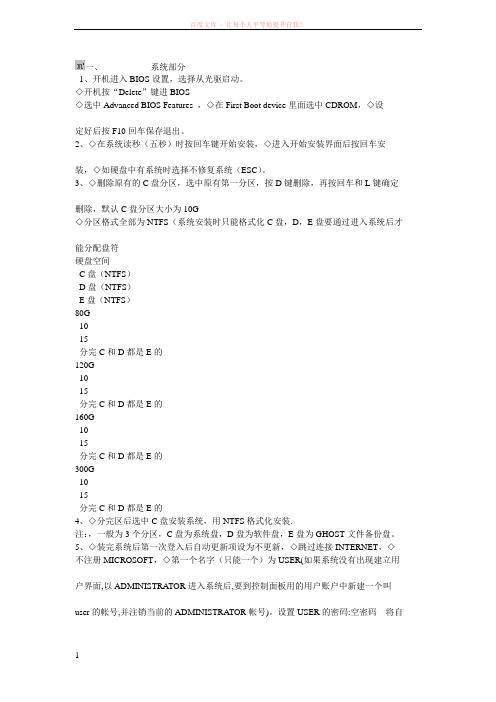
一、系统部分1、开机进入BIOS设置,选择从光驱启动。
◇开机按“Delete”键进BIOS◇选中Advanced BIOS Features ,◇在First Boot device里面选中CDROM,◇设定好后按F10回车保存退出。
2、◇在系统读秒(五秒)时按回车键开始安装,◇进入开始安装界面后按回车安装,◇如硬盘中有系统时选择不修复系统(ESC)。
3、◇删除原有的C盘分区,选中原有第一分区,按D键删除,再按回车和L键确定删除,默认C盘分区大小为10G◇分区格式全部为NTFS(系统安装时只能格式化C盘,D,E盘要通过进入系统后才能分配盘符硬盘空间C盘(NTFS)D盘(NTFS)E盘(NTFS)80G1015分完C和D都是E的120G1015分完C和D都是E的160G1015分完C和D都是E的300G1015分完C和D都是E的4、◇分完区后选中C盘安装系统,用NTFS格式化安装.注:,一般为3个分区,C盘为系统盘,D盘为软件盘,E盘为GHOST文件备份盘。
5、◇装完系统后第一次登入后自动更新项设为不更新,◇跳过连接INTERNET,◇不注册MICROSOFT,◇第一个名字(只能一个)为USER(如果系统没有出现建立用户界面,以ADMINISTRATOR进入系统后,要到控制面板用的用户账户中新建一个叫user的帐号,并注销当前的ADMINISTRATOR帐号)。
设置USER的密码:空密码将自动登陆导入:开始——运行——control userpasswords2至此xp系统安装完毕6、◇依次安装◇主板,◇显卡,◇网卡,◇声卡等驱动.◇驱动一般建议用客户自己提供的光盘驱动,这样比较稳定,包括主板芯片组驱动,显卡驱动,声卡驱动,网卡驱动,摄像头驱动,以及其他可能驱动;驱动选择原则:1,如能确定品牌并是大厂商产品可以选择厂商自带驱动,或者从官方网站下载相关驱动;2,如果品牌不明或小厂商产品,从驱动之家(;在下载选择时要注意2点:a 选择其强烈推荐版本,尽量不使用测试版本;b 选择产品量售时间延伸半年后的驱动,不一定最新版本就是最好版本;◇常见驱动选择注意事项在安装GeForce 6系列显卡的驱动时,应选择版本号为84.21的驱动进行安装在安装GeForce 7系列显卡的驱动时,应选择版本号为91.47的驱动进行安装在安装GeForce 8系列显卡的驱动时,应选择版本号为158.22的驱动进行安装7、◇网络连接——本地连接里删除共享和QOS服务◇然后在安装IPX/SPX网络协议,(如果是无盘母盘,此协议不要提前安装,必须上传系统以后,设置C盘为超级用户,安装)8、用最新的绿色版360下载WINDOWS补丁和FLASH PLAYER插件◇如果是配置很低的机器,建议在安装补丁时候,选择其中存在严重漏洞的补丁确认安装系统属性设置1、◇硬件——设备管理器——IDE A TA/ATAPI 控制器次要IDE通道——高级设备——设备1 ◇设备类型设为无主要IDE通道——高级设备——设备0 ◇设备类型设为无2、◇硬件——驱动程序签名◇忽略3、◇禁用错误汇报(我的电脑——属性——高级——错误报告)◇去掉出现严重问题时通知我。
2024年度-无盘服务器详细教程网维大师无盘教程

20
常见故障排除方法
无法正常启动
检查启动U盘或光盘是否制作正确、服务器启动 顺序是否设置正确、硬件是否存在故障等。
网络连接故障
检查网络参数配置是否正确、网络设备是否正常 工作、网络带宽是否足够等。
ABCD
系统运行缓慢
检查系统资源占用情况,关闭不必要的服务和程 序,优化系统配置。
存储
网络
选择高速、大容量的存储设备,如SSD或 SAS硬盘。对于无盘服务器,网络存储(如 NAS或SAN)也是不错的选择。
配置高性能的网卡和交换机,确保网络传 输速度和稳定性。
16
网络环境要求
01
带宽
确保服务器所在网络的带宽足够 ,以满足大量客户端同时访问的 需求。
稳定性
02
03
安全性
网络环境应保持稳定,避免频繁 断网或网络波动对无盘服务器造 成影响。
问题解决
如果在测试过程中遇到问题,如连接失败、游戏卡顿等,首先需要检查服务器和 客户端的网络连接是否正常,然后检查服务器的硬件性能和资源占用情况。根据 具体情况调整服务器参数或优化网络环境,以解决遇到的问题。Fra bibliotek2506
系统维护与升级
BIG DATA EMPOWERS TO CREATE A NEW
ERA
8
02
网维大师无盘系统介绍
BIG DATA EMPOWERS TO CREATE A NEW
ERA
9
系统架构与组成
中心服务器
负责提供游戏、软件等资源的存储和分发,以及客户端的认证和管理。
工作站
客户机,通过PXE启动方式从服务器加载操作系统和游戏。
无盘系统使用说明BXP4.0

1.0目的规范无盘系统的操作流程,使无盘正常有效的运行。
2.0范围公司所有无盘服务器和无盘工作站。
3.0职责3.1网络管理员负责正确安装设置无盘服务器和无盘工作站。
3.2网络管理员根据使用者的具体要求设置系统的个人桌面。
3.3网络管理员负责保证突发情况下无盘系统的正常运行。
4.0 无盘服务器端的安装流程安装软件:windows2003 sp2 版,windowsxp bxp4.0 对九当歌汉化破解版。
第一个我们来安装服务器端,请自己安装 windows2003 (不要用ghost 版和精简版避免出问题)。
4.0.1 BXP4.0的安装以及配置。
4.0.1.1电脑名改为:DONGAN,下载好BXP4.0的服务器端和客户端的软件。
4.0.1.2 双击安装服务器端的BXP4.0 ,直到安装结束。
4.0.1.3 安装结束时提示是重新启动电脑,我们选择否。
4.0.1.4 将服务器端的补丁打上,破解掉BXP4.0,并且汉化。
4.0.1.5 重新启动电脑后配置BXP4.0的相关设置。
4.0.1.6 此处我们选择Microsoft DHCP,点击下一步。
4.0.1.7 此处选择选择Ardence PXE Service,下一步。
4.0.1.8 此处选择的是vld-blank.mdb文件,在BXP4.0的安装目录下。
4.0.1.9 勾上网卡,多网卡的全都勾上,端口不变,下一步。
4.0.1.10 此处使用ARDENCE TFTP服务,选择ARDBP32.BIN文件,也在BXP4.0的安装目录下,配置管理ARDENCE许可服务器的时候选择主服务器,如果有第二台的话就选择次服务器。
4.0.1.11下一步。
4.0.2 Microsoft DHCP安装。
网络服务,下一步。
4.0.2.2 选择DHCP服务,其他的选项可以不选,确定。
4.0.2.3 安装完毕后,打开DHCP,右击DONGAN,点击新建作用域。
4.0.2.4 选择网段,设置作用域,下一步。
- 1、下载文档前请自行甄别文档内容的完整性,平台不提供额外的编辑、内容补充、找答案等附加服务。
- 2、"仅部分预览"的文档,不可在线预览部分如存在完整性等问题,可反馈申请退款(可完整预览的文档不适用该条件!)。
- 3、如文档侵犯您的权益,请联系客服反馈,我们会尽快为您处理(人工客服工作时间:9:00-18:30)。
前言:服务器到您手上时所有软硬件均已安装调试完毕,只需几步简单设置即可使用。
我们的无盘服务器都是本着认真严谨的精神进行安装调试,所以请您一定认真严格按照说明手册上的步骤进行操作,有任何疑问请咨询我们。
连接方法:服务器直接连接千兆交换机,该交换机与客户机交换机串联或并联,路由器连接至交换机。
第一章:服务器设置1、收到服务器后请先拆开机箱进行长途运输后的例行检查,检查板卡和线路是否有松动,检查完毕后将服务器的所有网卡均接上网线(一般为两块网卡),网线必须连接千兆交换机(如果连接百兆交换机服务器性能完全无法发挥,只能最多带5台客户机),通电开机启动系统。
2、进入系统后,会看到一个如图1的窗口,先将其最小化。
打开桌面上的“注意事项(必读!)”文档,仔细阅读,并严格遵守。
打开桌面上的“服务器密码”文档,凡要求输入密码的地方均输入此密码即可。
3、接着点击桌面上的“打开网络连接页面”图标,跳出如图2的窗口,分别双击“系统”和“游戏”两个网卡,查看连接状态(如图3),请注意方框内的字样,如果显示的是“1.0 Gbps”表明该网卡连接速度为千兆,如果显示的是“100 Mbps”则表明网卡被连接在了百兆交换机上,这样其速度只有千兆连接的十分之一,必须将其接入千兆交换机,否则没有使用价值。
如果有超过两块网卡,则分别打开查看其状态,必须保证每一块网卡都正常连接并且连接速度为“1.0 Gbps”。
如果网卡图标上打了一个叉,说明网线没有插好,请检查线路。
4、点击如图3上的“属性”选项,跳出网卡设置窗口,双击“Internet 协议版本4 (TCP/IP)”如果服务器系统是Windows2003,直接双击最后一项“Internet 协议(TCP/IP)”,打开IP设置窗口。
此时需要您确定两个或者三个(三块网卡)IP给服务器使用,该IP分配的原则是不占用路由器和您的客户机以及收费机的IP区段。
需注意一点,“游戏”的IP必须在“系统”之前,比如分配“192.168.1.10”给游戏,“192.168.1.11”给系统,网关和DNS都根据您网吧局域网的实际情况进行设置,如果不确定可以参见客户机的设置。
分别设置好“系统”和“游戏”网卡的IP、网关、DNS。
5、设置完正确的IP之后,重启一下服务器,跳出刚才如图1的窗口,请注意左下角显示的文字,如图1框内的文字表明连接互联网成功,可以联系我们进行远程操控,进入下一阶段的设置工作。
如果显示的是“未就绪,请检查您的连接”,说明IP或者网关或者DNS设置有误,请检查3、4步骤是否有误,正确连接线路和设置之后肯定能够连接互联网。
6、双击桌面上的“锐起无盘XP主服务端”图标,打开如图4的窗口。
请注意右边粗框内“名称”列表下的三个工作站,任何时候请不要删除这三个图标。
其中“模板”用于工作站的自动分配,非常重要,只可对其进行修改,不能删除。
“TEMP”开头的属于网卡冗余MAC地址,我们已经做了禁用排除工作,请不要对其进行修改或者删除,否则会抢夺客户机IP,导致客户机无法正常编号,请一定谨慎遵守。
现在请看左边“按首选服务器显示”列表下的“192.168.1.11”字样的IP地址。
核对该IP 地址和刚刚设置好的“系统”网卡的IP地址。
如果不一致,选中“192.168.1.11”点击上面的“删除”按钮将其删除,再点击“新增”按钮,在服务器IP处输入“系统”网卡的IP地址。
7、点击如图4圈内的“选项配置”,跳出如图5的窗口。
按照您的网吧局域网IP区段设置好起始IP和终止IP。
如图5框内所示,起始IP为101,终止IP为120,表示有20台客户机,如果有50台客户机,终止IP则为150,以此类推。
设置此IP地址的原则是编号尽量简单一致,起始IP最好设为101,和1号机对应,这样后面的编号和机器号可以做到一致,比如5号机IP自动编为105,19号机IP自动编为119,非常清晰明了。
8、点击如图5小框内的“IP设置”,切换到如图6的窗口,将对应“系统”网卡的IP地址打勾,如图6所示,把“游戏”网卡的IP地址的勾去掉,点击确定,提示:“需要重启锐起数据服务……”选择“是”,回到了如图4的窗口。
双击粗框内的“模板(勿删)”,跳出如图7的窗口。
依照您网吧的局域网具体情况,分别设置IP地址、启动网卡、网关,其中IP地址设为服务器和客户机均用不到的IP,比如这里的241;启动网卡选择刚才设好的“系统”网卡的IP地址;网关填入刚才设好的正确的网关。
9、点击如图7小框内的“服务器”选项,切换到如图8的窗口,将“首选服务器”设置为“系统”网卡的IP地址。
点击框内的“高级设置”,切换到如图9的窗口,这里是对客户机缓存进行设置,请依照这个原则进行:客户机内存为1G,设置缓存为256M;客户机内存为2G,缓存为512M;客户机内存为512M,缓存为64M;客户机内存大于2G,缓存为1G,设置完成后点击确认退回到如图4的窗口。
在这里说明一下,客户机最好拥有2G或更大内存,并关闭系统虚拟内存(或设512M虚拟内存),可以达到最佳的性能状态。
锐起无盘系统设置完毕,关闭此窗口。
10、双击桌面上的“迅闪管理服务器”图标,会提示IP错误,点击确定,打开如图10的窗口。
右边横杠的服务器IP,填入刚刚设置好的“游戏”网卡的IP地址,如图所示,其他几项保持原有设定,不要更改。
选择图10左边框内的“更新设置”,切换到如图11的窗口。
检查方框内和横线上的设置是否正确,其中方框内服务器路径盘符应该对应服务器“读阵列区(游戏)”的盘符,一般为“i盘”。
一般我们都会事先为您设好,所以不用去更改。
如果不正确,先将“游戏路径设置”改为中文,然后依次双击下面的“网络游戏”、“单机游戏”等,将盘符改为“读阵列区(游戏)”的盘符即可(一般为i盘)。
“客户机路径”如果是无盘就不用管他,如果是有盘无盘混合,则设为有盘客户机存放游戏的盘符。
不要勾选360木马扫描,其余几项对照图11设置,如果一致则不要更改。
11、选择“三层设置”(如图11左边框内所示),切换到如图12的窗口。
这里的同时下载游戏数量不要更改,最多3个,再多会影响效能。
线路选择根据您的实际情况选择电信或者网通,如果是ADSL线路则将后面的勾上,如果不是则不要勾选。
“启动端口映射”这一项不要勾选,以后系统提示时也不要理会,实际证明如果启动此项下载速度只会略快一点,然而会起到严重影响网速的副作用,所以我们不要勾选此项。
请注意图12左边菜单条用横线标注的两个选项。
“桌面管理”选项进入以后可以自定义桌面上显示的图标,比如可以将QQ、网络游戏、聊天冲浪等图标直接放到桌面上等等,可根据自己网吧的实际情况进行选择。
当然也可以完全不设置此项,因为客户机每次启动会自动跳出游戏菜单,里面已经包含了所有游戏分类和菜单,无需放到桌面上,推荐不设置图标到桌面,会提高启动速度。
“皮肤设置”一项我们已经预设了最节省资源的一款皮肤,不建议修改,如果要进行个性化设置可以在这里更改皮肤。
12、选择“无盘设置”(如图12左边框内所示),切换到如图13的窗口。
这里默认设置为纯无盘环境,也就是横线标注的“应用程序模式”那个选项,如果您的网吧是有盘无盘混合模式,则勾选第一个“有盘模式”。
最后点击窗口最下面的“确定”按钮,跳到如图14所示的窗口。
13、将如图14所示的这个管理页面窗口最大化,注意右边方框内的这些信息,您第一次进入此窗口时这里肯定是空白的,这些信息是在以后有客户机成功启动之后自动添加的,我们先不管这里,后面再讲。
接下来点击圈内的“服务器管理”,跳出如图15所示的窗口。
可以看到“虚拟磁盘服务器”下面打了一个叉,选中打叉的这个图标,点击方框内的“X”按钮,点击确定将其删除,弹出节点重启之类的对话框,点击确定。
然后点击圆圈内的“+”按钮,跳出如图16的窗口。
14、如图16所示,服务器名称这里,可随意填写,方框内的两项请核对图上的,不要修改,不要勾选“负载均衡模式”。
“超时时间”默认20秒,不要修改。
“映射盘符”设置为服务器“读阵列区(游戏)”的盘符,一般为I盘。
“服务器IP”一项最重要,点击右边那个“...”,如图所示,跳出如图17的窗口。
这里首先填写“游戏”网卡的IP地址,然后回车,再填写“系统”网卡的IP地址,如果有第三块网卡,依次填在后面,然后点击确定。
回到图16的窗口,“服务器缓存大小”一项的设置必须遵循以下的原则:服务器内存为2G,这里设512MB;服务器内存为4G,这里设2500MB;服务器内存为8G,这里设为5000M;服务器内存为16G,这里设为12000M。
“本地缓存文件”一项,将前面的盘符改为C盘即可,然后点击右下角的“下一步”,切换到如图18的窗口。
将“计算机分组下面的“全部分组”打上勾,点击右下角的“下一步”,进入最后一个设置窗口。
将此窗口左下角的“全部游戏”打上勾,点击右下角的“完成”。
稍等片刻会看到如图15所示的“虚拟磁盘服务器”下的图标打了一个绿色的勾,表明虚拟磁盘服务器配置成功。
如果改图标依然打叉,请仔细检查核对13、14的操作,只要设置正确,一定会打勾。
15、点击如图14左上角的“基本管理”图标,回到图14的窗口。
这里为您介绍一下游戏管理器的基本功能。
a、点击左边菜单栏的“全部游戏”,可查看服务器上现有的游戏,点击下面的分类“网络游戏”、“单机游戏”等,可查看不同类型的游戏。
这里我们为您预装了至少500个以上的热门游戏,对大部分客户来说已经够用。
b、如要添加游戏,点击左边菜单栏的“推荐下载”或“未下载的游戏”选项,切换到如图19的页面,选择想要下载的游戏点击右键,选择“下载游戏”,跳出如图20的窗口。
勾选圆圈内“虚拟磁盘”下面的所有方框,然后点击方框内的(点击增加盘符),勾选唯一的盘符,如“I盘”。
这里只有第一次下载的时候才勾选,以后会自动勾选,但“虚拟磁盘”那里每次下载的时候都要勾选,请一定留意。
c、回到如图14的窗口,选择左边菜单栏的“正在下载”,这里可以看到正在下载或更新的游戏列表,不用管它,一切都是自动的,以后凡是有需要更新的游戏都会自动出现在这里,由于这是及时演算包含索引的三层更新,对资源占用较高,所以这里最多允许三个游戏同时下载或更新,再多就会影响服务器的其他工作,切记。
服务器设置完成。
第二章:无盘客户机安装部署1、任选一台客户机,开机进入BIOS,设置为网卡启动。
这里如果是对BIOS熟悉的朋友就完全没有问题,可是针对一些不太熟悉BIOS设置的朋友,我们也要做一些讲解。
进入BIOS以后会有类似图21的画面出现,当然每一块型号的主板BIOS界面都不一样,我们这里只能大体上做一些讲解。
寻找“Boot”字样的菜单,进入该菜单会有类似图21的一些选项。
寻找“Network”和“boot”两个单词,找到后将其移动到第一项,然后存盘退出,即可从网卡启动。
